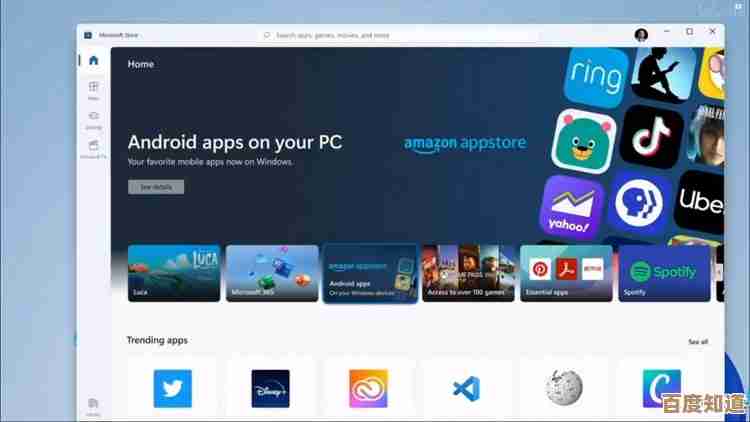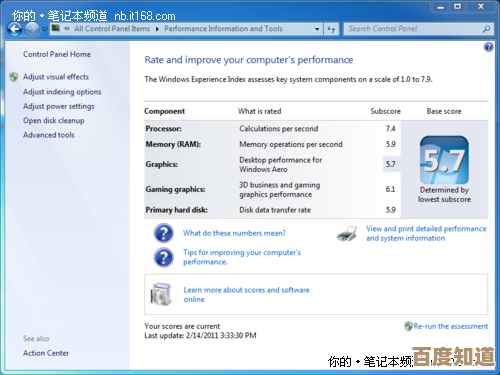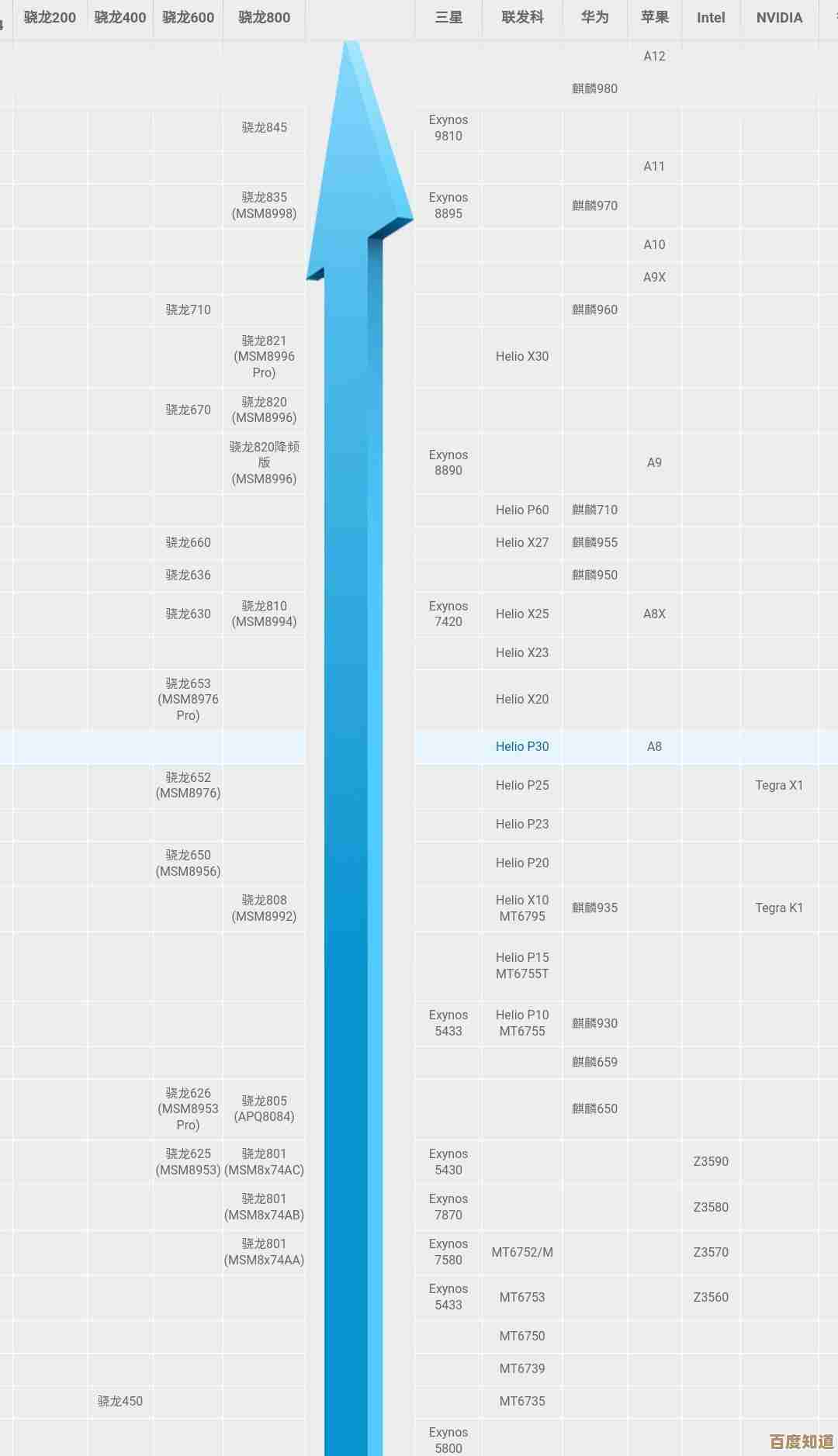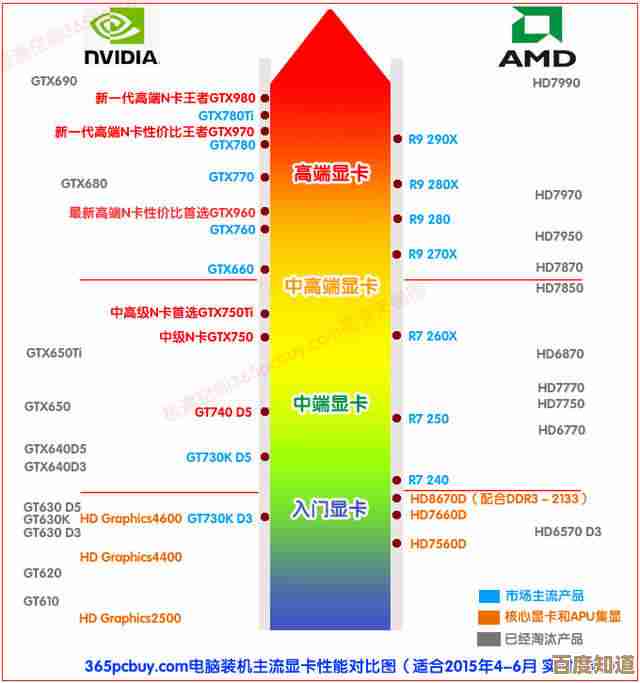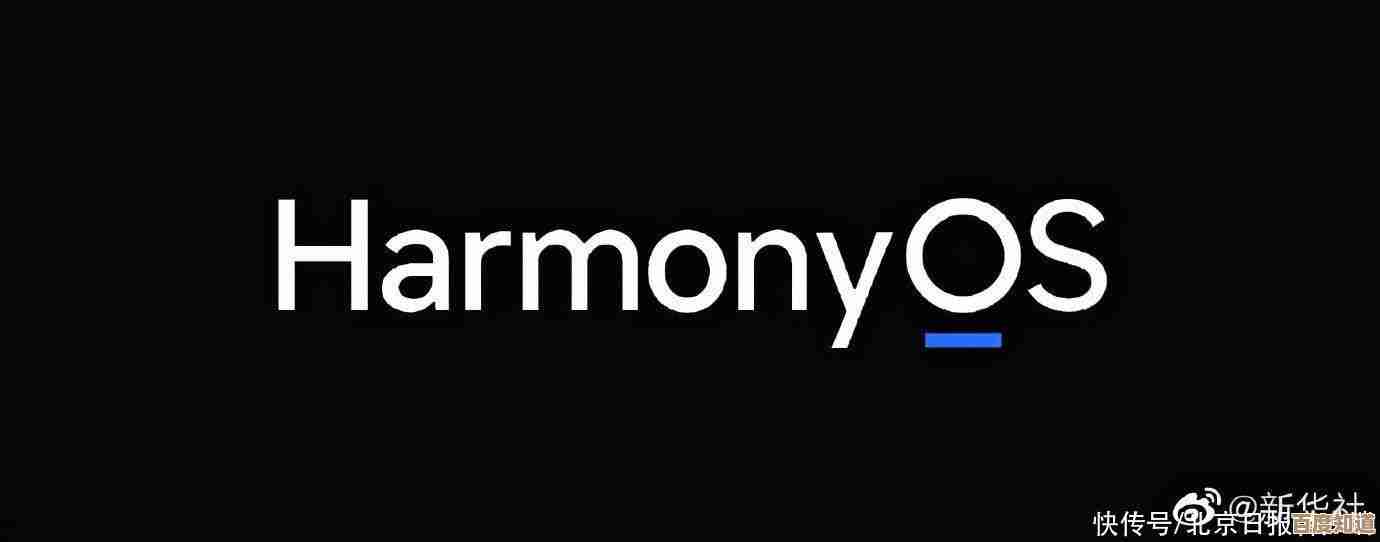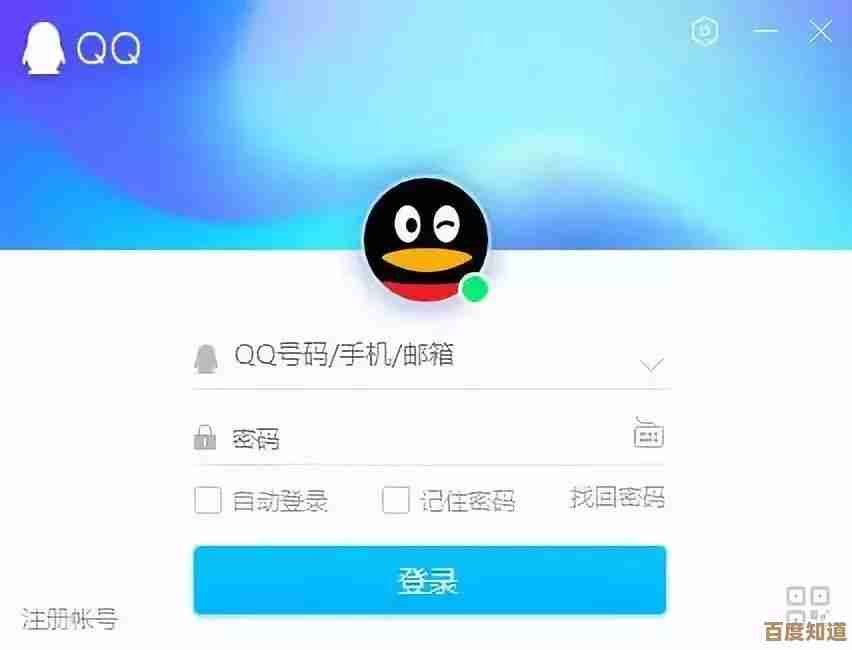手机数据一键搬家:轻松实现新旧设备间的无缝数据迁移
- 游戏动态
- 2025-11-01 14:56:24
- 2
根据“手机克隆助手”和“换机宝典”两个来源的信息整理。
搬家前的准备工作
- 充电: 确保你的新旧两部手机都有充足的电量,最好都充到50%以上,或者直接插着充电器操作,防止迁移到一半因为没电而中断,来源:换机宝典
- 连接同一Wi-Fi: 将新旧手机连接到同一个稳定的Wi-Fi网络,这是大部分无线传输方式的基础,能保证传输速度,有些工具也会通过创建热点的方式连接,但连接同一Wi-Fi最通用,来源:手机克隆助手
- 清理垃圾(可选但建议): 在迁移前,可以顺手把旧手机里确定不再需要的照片、视频、应用和文件删一删,这样能减少传输的数据量,搬家速度更快,新手机也能更干净,来源:换机宝典
选择你的搬家工具
现在手机厂商都自带了一键搬家功能,这是最简单直接的选择。
- 苹果手机互传: 如果你新旧手机都是iPhone,就用系统自带的“快速开始”功能,当新iPhone放在旧iPhone旁边时,旧手机会弹出设置新手机的提示,按照屏幕上的动画提示,用旧手机扫描新手机上的球形图案,然后选择从旧设备传输数据即可,来源:手机克隆助手
- 安卓手机同品牌互传: 比如小米到小米,华为到华为,OPPO到OPPO,一般在旧手机的“设置”里能找到“手机克隆”、“一键换机”或类似功能的图标,新手机上在初始设置过程中也会提示你进行数据迁移,打开功能后,按提示选择新旧手机角色,扫描二维码或等待自动连接即可,来源:换机宝典
- 不同品牌手机互传(如安卓到苹果,或不同品牌安卓机之间):
- 安卓到iPhone: 苹果官方提供了“转移到iOS”App,在新iPhone进行初始设置时,在“App与数据”步骤选择“从安卓设备转移数据”,然后按照提示在安卓手机上下载并打开“转移到iOS”App,输入新iPhone上显示的一串代码,就能选择内容进行迁移了,来源:手机克隆助手
- 不同安卓品牌之间: 可以使用第三方换机软件,换机精灵”或手机厂商提供的通用版换机工具,操作逻辑类似,在一台手机上创建连接,另一台手机去搜索连接。
开始搬家
连接成功后,工具会让你选择要迁移的数据类型,通常包括:
- 联系人、信息、通话记录
- 照片和视频(注意:如果照片很多,传输会需要较长时间)
- 应用程序(但有些需要在新手机上下载后重新登录账号)
- 系统设置(如壁纸、Wi-Fi密码等)
勾选你需要的内容,然后点击“开始传输”或类似按钮,接下来就是等待进度条走完,期间保持两部手机屏幕常亮且不要断开Wi-Fi。
搬家完成后检查
传输完成后,新手机会提示重启,重启后,耐心等待一段时间让数据特别是照片完成索引和整理,然后需要你手动检查几项:
- 检查核心数据: 翻一下通讯录、短信、相册,看看是否都齐全。
- 登录App账号: 大部分社交App(如微信、QQ)、银行类App都需要重新输入密码登录,微信的聊天记录需要用其自带的“聊天记录迁移”功能单独操作,来源:换机宝典
- 检查设置: 看看铃声、壁纸等个性化设置是否已同步。
一些小贴士
- 微信聊天记录要单独搬: 这是最重要的一点!手机自带的一键搬家工具通常不包含微信的聊天记录,你需要打开微信,进入“我-设置-通用-聊天记录迁移与备份”,自己操作迁移聊天记录,来源:换机宝典
- 旧手机别急着处理: 确认新手机所有数据都完整、使用正常后,再考虑清空或处理旧手机,给自己留一个“后悔药”。
- 遇到问题怎么办: 如果传输失败,首先尝试重启两部手机,重新连接Wi-Fi,再试一次,或者换一个网络环境试试。
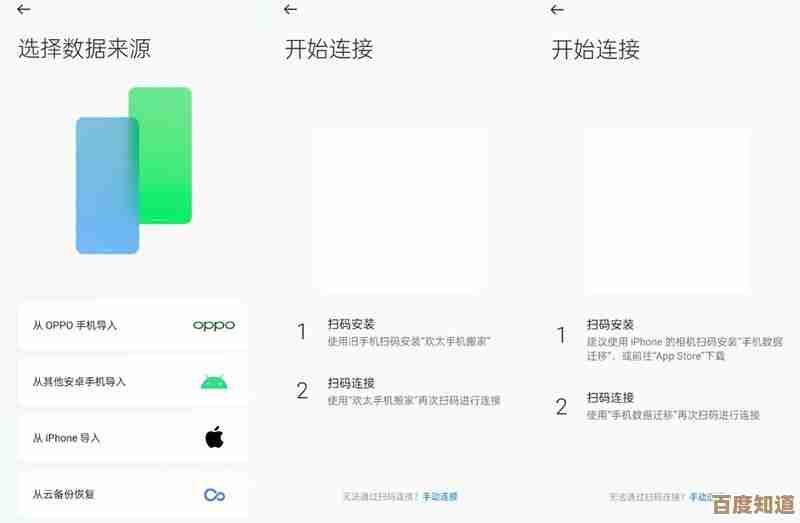
本文由势芫华于2025-11-01发表在笙亿网络策划,如有疑问,请联系我们。
本文链接:http://waw.haoid.cn/yxdt/53256.html